Ping通,簡而言之就是一台電腦喊另一台的名字,另一台應一聲。有用戶發現安裝Win10後只有在關閉防火牆下其他電腦才能Ping通他的電腦IP值。如何在開啟防火牆後也能讓其他電腦來Ping通自己的電腦呢?
先ping一下Win10的電腦看看 的確不通的
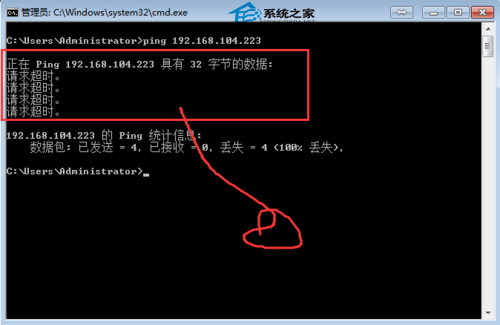
1、打開開始菜單--控制面板
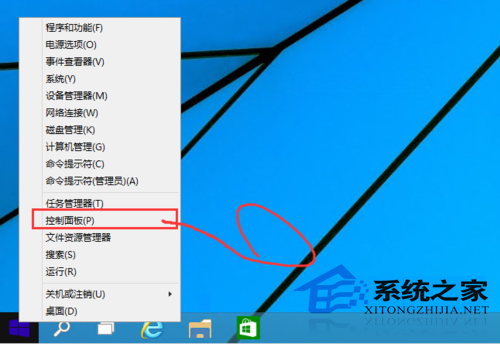
2、切換到大圖標
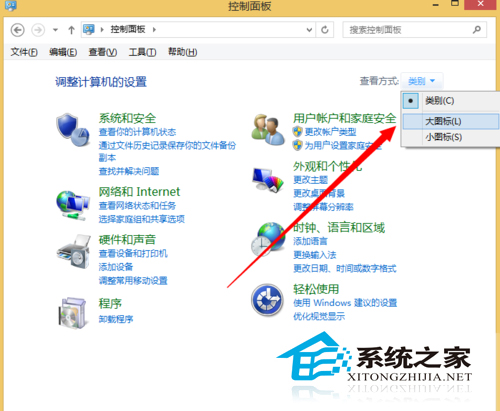
3、找到防火牆
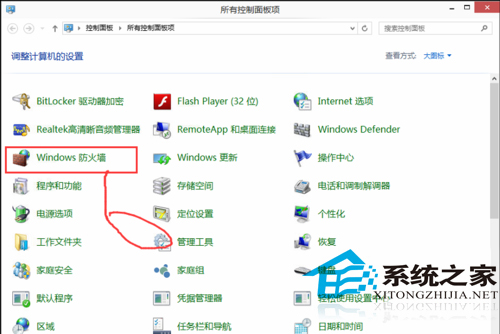
4、點擊高級設置
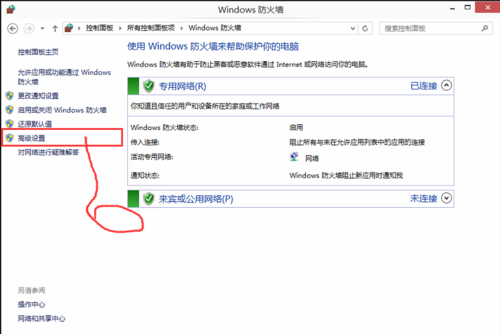
5、查看入站規則
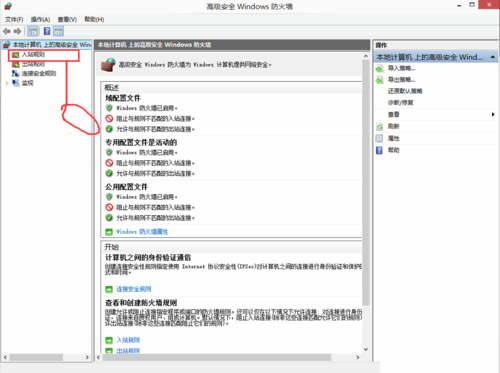
6、找到回顯請求者2個
IPV4的哦
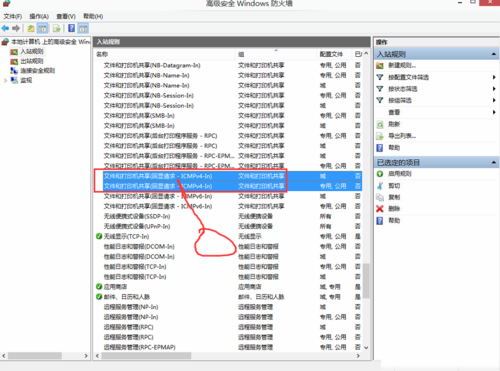
7、然後啟用規則
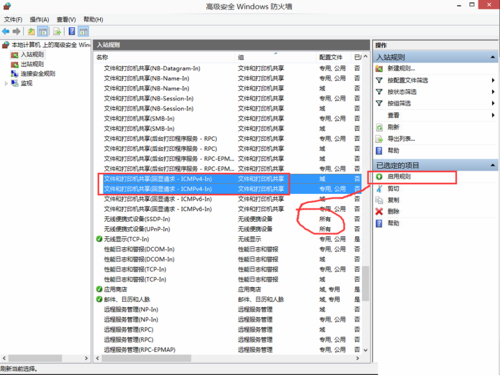
確保你的回顯請求
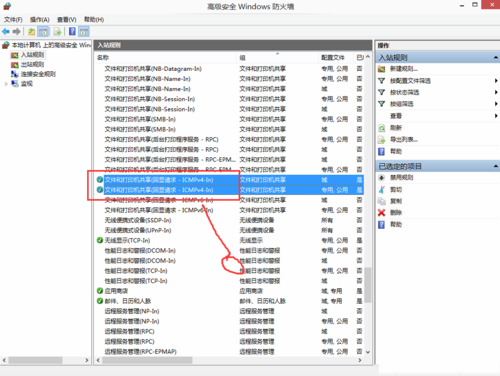
再一次;ping通我們的Win10電腦了
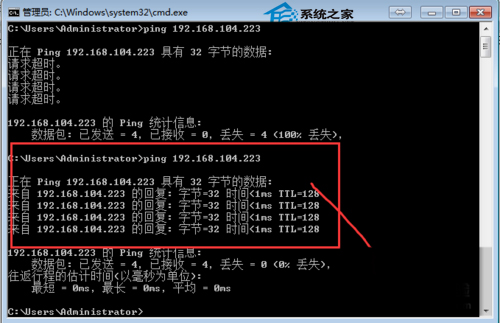
Ping這個名字和中文拼音無關,是英文名Packet Internet Groper的縮寫,中文名叫因特網包探索器。某些病毒會遠程執行ping命令搶占用戶的網絡資源,導致系網速變慢,Win10防火牆提供嚴禁ping入侵的功能。